Excel绝对值函数
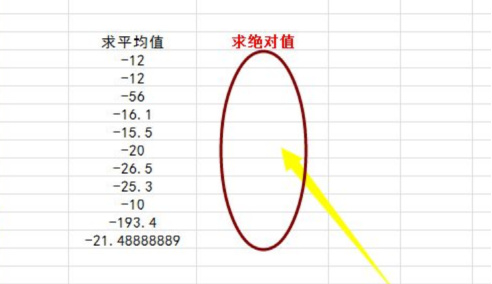
excel作为我们办公过程中常用的软件。在一些场景下,我们需要对自己的数据取绝对值,但是不可能一个一个的算。那样太麻烦了。怎么才能一次性的取所有数的绝对值,excel怎么求绝对值。excel绝对值函数怎么使用。感兴趣的小伙伴一起来看看吧!
我们开始,找到要取绝对值的数据。如下图。
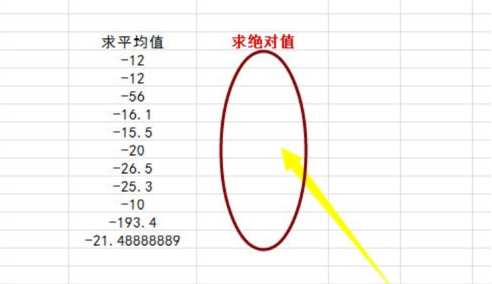
此时,选择输入绝对值的位置,然后点击公式。
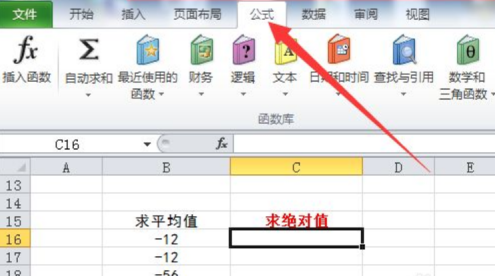
在公式菜单栏中,选择插入函数。
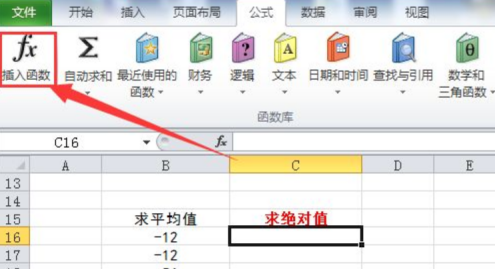
可以看到下图,选择第一个ABS函数。这个就是绝对值函数。
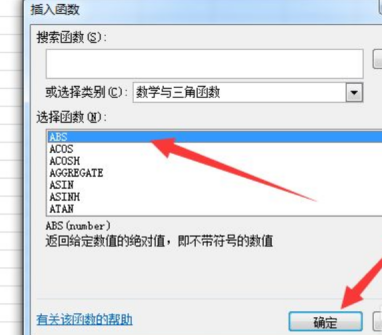
确定以后,就会出现数据编辑框。选择一个要选择的数据,然后确定。
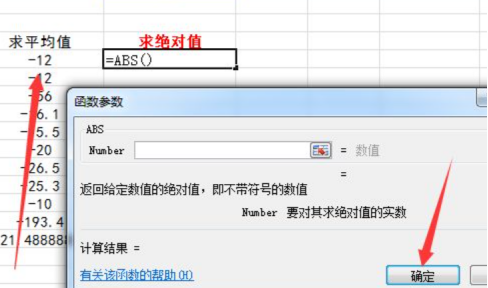
如下图可以看到,第一个数据就变成了绝对值了。我们现在拖动……
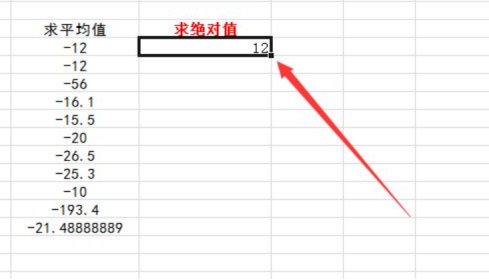
如下图,所有数据都变成了绝对值了。
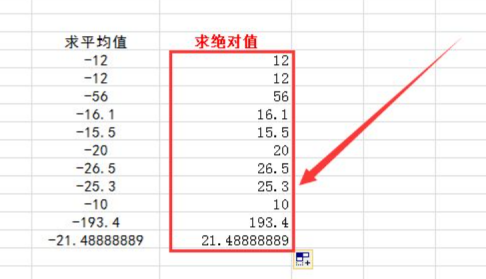
当然我们也可以,输入=ABS(),然后编辑也是一样的。这是另一种方法。
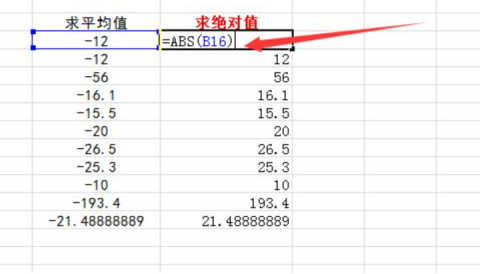
那么与excel绝对值函数怎么用有关的内容,小编就介绍到这里了。你学会了吗?既然说了关于excel绝对值函数怎么用的知识,小编还要对电脑对面的你说,对于很多职场精英而言,做报告汇报是必不可少的,尤其是一些竞争性的汇报,如何能够脱颖而出呢?
当然,除了独具创意和特色的报告内容,精美的报告,有条理的表格,炫酷的特效也是加分项,能让汇报者的工作汇报有条理,晋升之路更流畅。所以,如果有机会学习办公软件,就不要轻易的错过哦!
本篇文章使用以下硬件型号:联想小新Air15;系统版本:win10;软件版本:Excel2007。
你知道Excel怎么求绝对值吗?那我来告诉你,求Excel绝对值肯定要用到Excel绝对值函数啊!Excel是我们在办公室经常使用的一款软件;有时候,在特定的操作下,我们需要对自己的数据进行绝对值的求取;如果数据量大的话,我们根本不可能一个个的去算,那样会增加我们的工作量,还会容易出错。
那么,怎么才能一次性取所有数的绝对值呢?绝对值函数该怎么用呢?一起来看看吧!
步骤如下:
1、我们打开Excel软件,拖入一款我们要求取绝对值数据的表格数据。(如图所示)
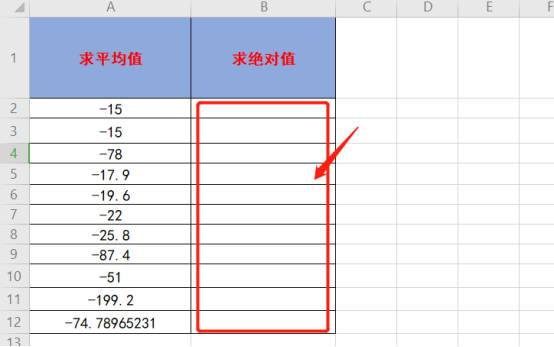
2、这时候,我们选择输入绝对值的位置;然后,我们找到【工具栏】中的【公式】的选项,进行点击。(如图所示)

3、接着,我们在【公式菜单栏】中,选择【插入函数】的按钮。
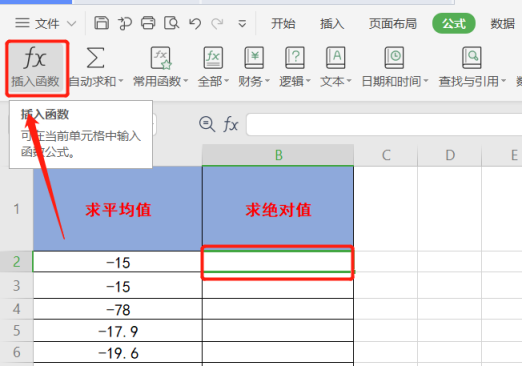
4、这时候,我们就可以看到界面上会弹出【插入函数】的方框。我们在【选择函数】中选择第一个【ABS函数】;这个,就是【绝对值函数】。
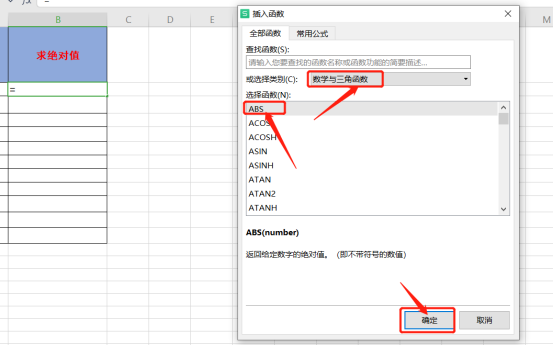
5、我们点击【确定】以后,就会在表格中出现【数据编辑框】。接着,选择一个要选择的数据,然后点击【确定】。
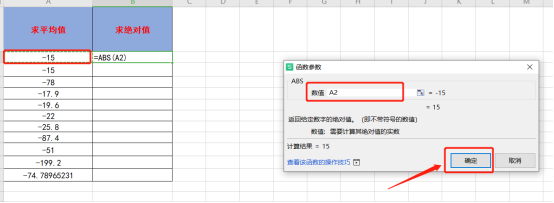
6、这时候,我们就可以看到,第一个数据就变成了绝对值了。
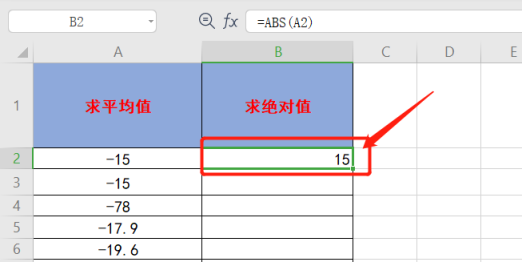
7、最后,我们再进行拖动;这时候,我们就发现,所有数据都变成了绝对值了。
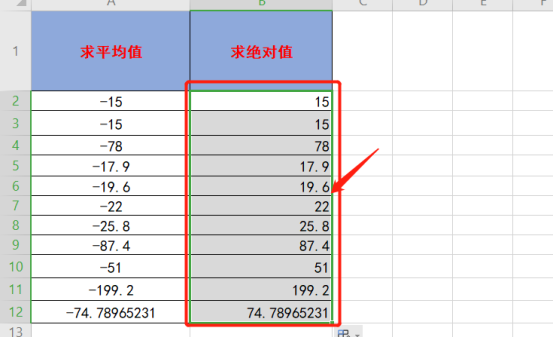
8、当然,我们也可以,输入【=ABS()】,选择需要编辑的数字,然后按下【Enter键】也是一样的;这是另一种方法。
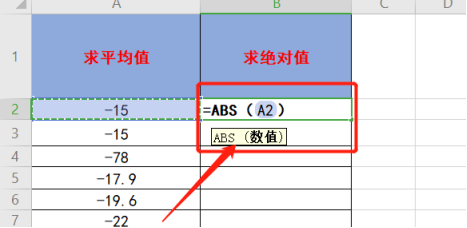
好了,以上介绍的两种方法就是在Excel中如何使用绝对值函数的方法,你们学会了吗?我们下期再见吧!
本篇文章使用以下硬件型号:联想小新Air15;系统版本:win10;软件版本:Microsoft Office Excel 2020。
相关教程
热门百科
索引
excel绝对值函数怎么使用?
你知道Excel绝对值函数怎么用吗?
相关百科
最新知识
相关教程







